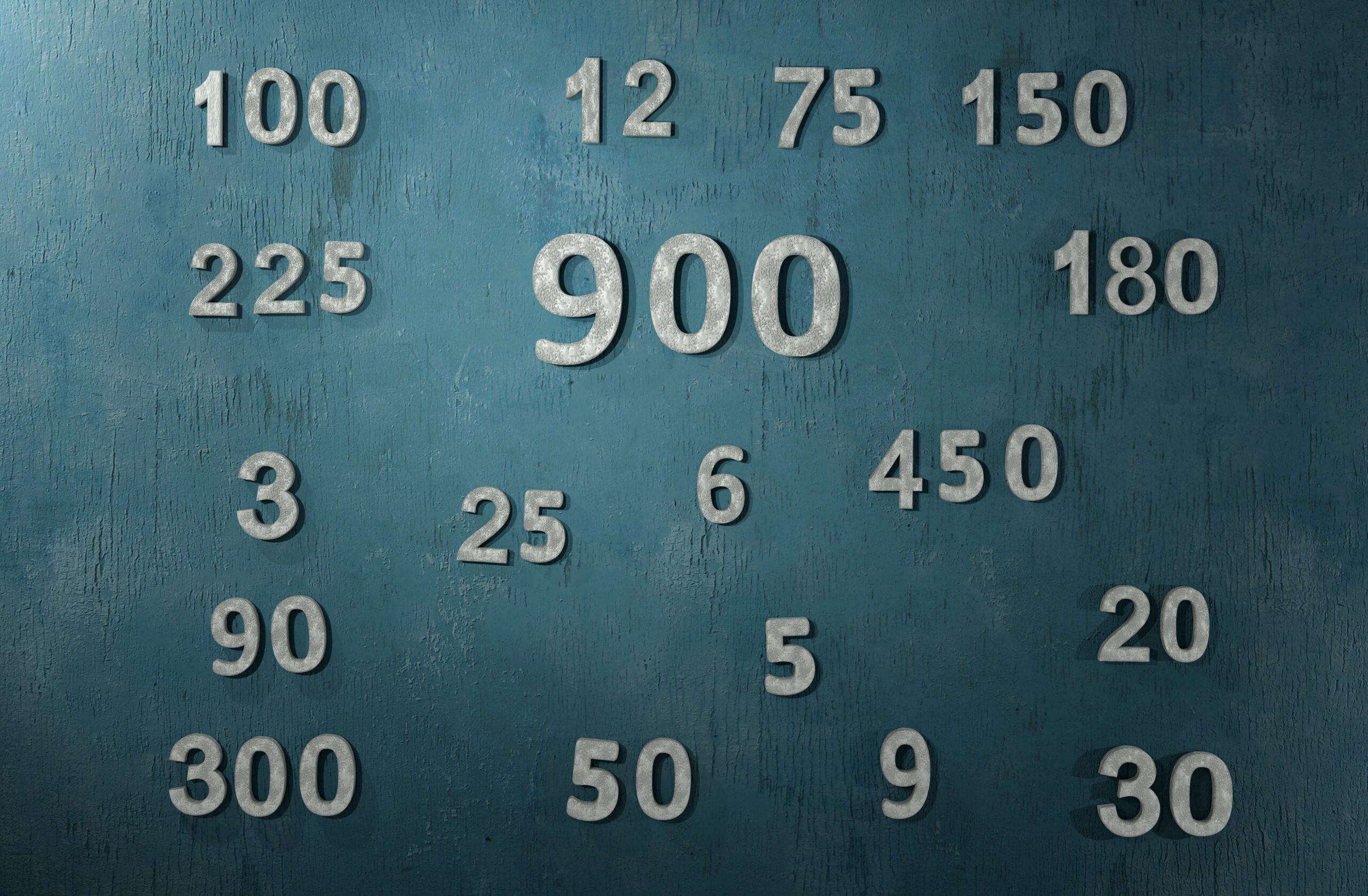MOD-funktio, lyhenne sanoista modulo tai modulus, jakaa luvut Excelissä. Toisin kuin tavallinen jako, MOD-funktio palauttaa vain loppuosan vastauksena. Tätä toimintoa käytetään Excelissä yhdistämällä ehdolliseen muotoiluun vaihtoehtoisten rivien ja sarakkeiden varjostuksen tuottamiseksi, mikä helpottaa suurten tietolohkojen lukemista. Tämän artikkelin tiedot koskevat Excel for Microsoft 365-, Excel 2019-, Excel 2016-, Excel 2013-, Excel 2010- ja Excel for Mac -sovelluksia.
MOD-funktion syntaksi ja argumentit
Funktion syntaksi viittaa funktion asetteluun ja sisältää funktion nimen, sulkeet ja argumentit. MOD-funktion syntaksi on: MOD(numero, jakaja)
type=»code»>
Määrä on jaettava luku ja jakaja on luku, jolla haluat jakaa lukuargumentin. Numero-argumentti voi olla suoraan funktioon syötetty numero tai soluviittaus laskentataulukon tietojen sijaintiin. MOD-funktio palauttaa #DIV/0! virhearvo seuraaville olosuhteille:
- Jos jakaja-argumentille syötetään nolla.
- Jos jakaja-argumentille syötetään soluviittaus tyhjään soluun.
Käytä Excelin MOD-toimintoa
Syötä tiedot soluihin. Seuraa tätä opetusohjelmaa kirjoittamalla: 5 soluun D1 ja kirjoita . sisään 2 solussa D2.
-
Valitse solu E1† Tulokset näkyvät täällä.
-
Valitse kaavat -välilehti.
-
Valita Matematiikka & Trig avataksesi avattavan luettelon.
-
Valitse MOD avataksesi Function Arguments -valintaikkunan.
-
Aseta kohdistin valintaikkunaan Määrä tekstilaatikko.
-
Valitse solu D1 laskentataulukolla.
-
Aseta kohdistin valintaikkunaan jakaja tekstilaatikko.
-
Valitse solu D2 laskentataulukolla.
-
Valitse Okei valintaikkunassa.
-
Vastaus 1 näkyy solussa E1 (5 jaettuna 2:lla jättää 1:n jäännöksen).
-
Valitse solu E1 nähdäksesi koko funktion =MOD(D1,D2) laskentataulukon yläpuolella olevassa kaavapalkissa.
Koska MOD-funktio palauttaa vain loppuosan, jakooperaation (2) kokonaislukuosaa ei näytetä. Käytä QUOTIENT-funktiota näyttääksesi kokonaisluvun osana vastausta.